無料でゲームも作れる Unity には、カメラを操作するために便利な Cinemachine モジュールがあります。
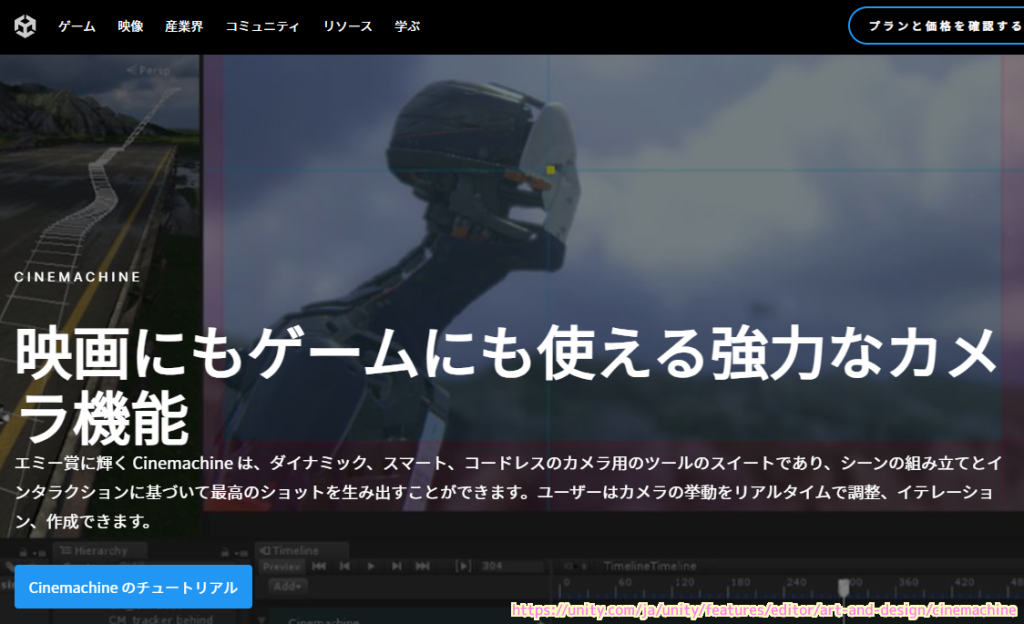
今回は、Unity の Cinemacine を使って、ドリーパス(経路)を移動するゲームオブジェクトを追従する FreeLook バーチャルカメラの作成と設定の手順を紹介します。
※ Unity のバージョンは 2022.3.15f1 です。
前回までの記事
前回まで、 Cinemachine の導入、ドリーパス(経路)の作成、ドリーパスに沿って移動するゲームオブジェクトの設定を紹介しました。
ドリーパスを移動するゲームオブジェクトにカメラをつける
ドリーパスを移動させるゲームオブジェクトには、 CinemachineDollyCart コンポーネントが付加しmす。
前回は Cube ゲームオブジェクトにそのコンポーネントを付加して、 Path と Speed を設定することで、指定したドリーパスを指定した速度で移動しました。
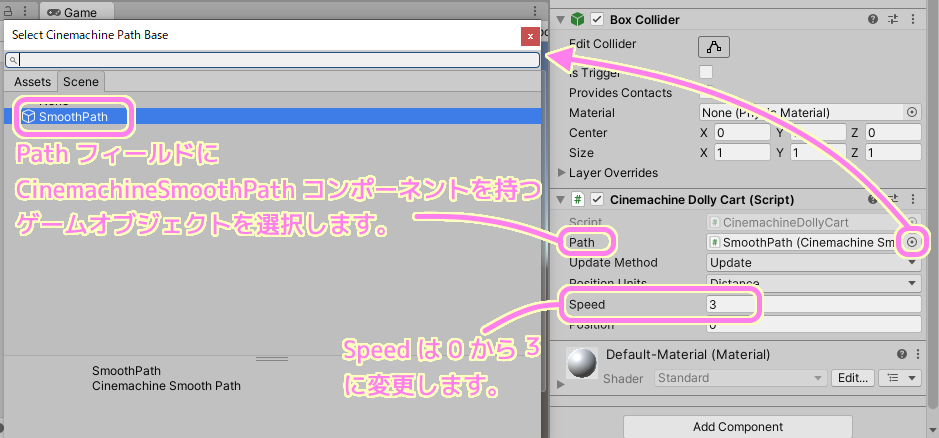
その Cube オブジェクトを追尾する Cinemachine のカメラを設定します。
FreeLook Camera ゲームオブジェクトの追加
Cinemachine のカメラ(バーチャルカメラ)を追加します。
メインメニュー「GameObject」→「Cinemachine」→「FreeLook Camera」を選択します。

FreeLook Camera ゲームオブジェクトをシーンに追加すると、シーンに最初から配置されている Camera の Hierarchy ウィンドウの右側にアイコンが表示されました。
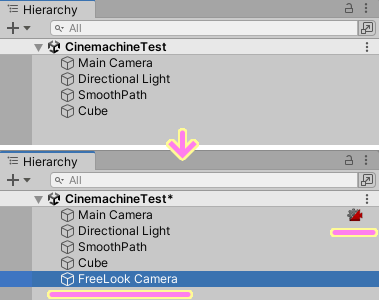
これは、追加した FreeLook Camera などのバーチャルカメラの映像を表示するための Cinemachine の CinemacineBrain コンポーネントが Camera に付与されたことを意味します。
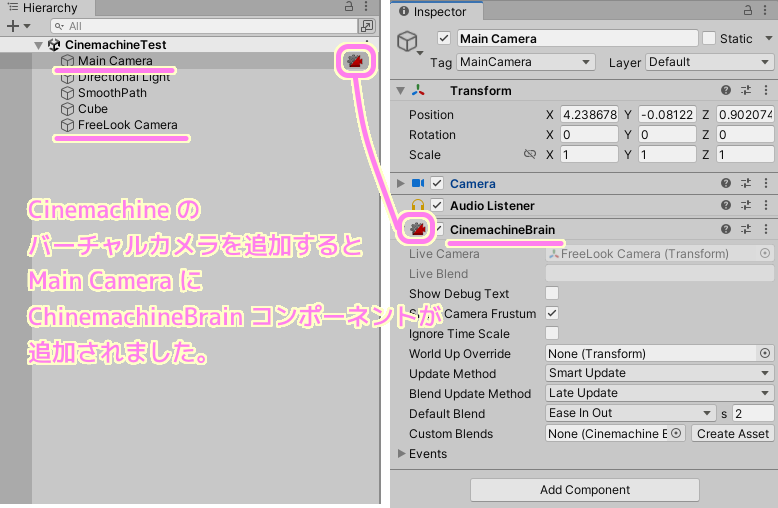
CinemachineBrain コンポーネントは、MainCamera に付与されて、バーチャルカメラを制御・表示するための機能です。
Cinemachine Brain は、カメラ自体に含まれるコンポーネントです。Cinemachine Brain は、シーン内の全てのアクティブなバーチャルカメラを監視します。そして、カメラを制御する次のバーチャルカメラを選択します。また、現在のバーチャルカメラから次のバーチャルカメラへのカットやブレンドの制御も行います。
Cinemachine Brain プロパティーの設定 | Cinemachine | 2.6.0
FreeLookCamera の設定
追加した Cinemacine のバーチャルカメラ FreeLookCamera に、ドリーパスを移動するゲームオブジェクトを被写体にする設定を行います。
Hierarchy ウィンドウで先ほど追加した FreeLockCamera ゲームオブジェクトを選択した Inspector ウィンドウで CinemachineFreeLook コンポーネントを表示します。
そのコンポーネントの Follow プロパティに、追従対象となるゲームオブジェクト(例では Cube) をドラッグ&ドロップして設定します。
Cinemachine Free Look Camera | Cinemachine | 2.6.0
Follow 追従するターゲットゲームオブジェクト。Body プロパティ はこのターゲットを使用して Unity のカメラの位置を更新します。

Follow プロパティを指定すると Scene ウィンドウの設定した Cube のゲームオブジェクトの周囲の表示内容が一部変わりました。
赤いカメラアイコンや赤い線が追加されています。
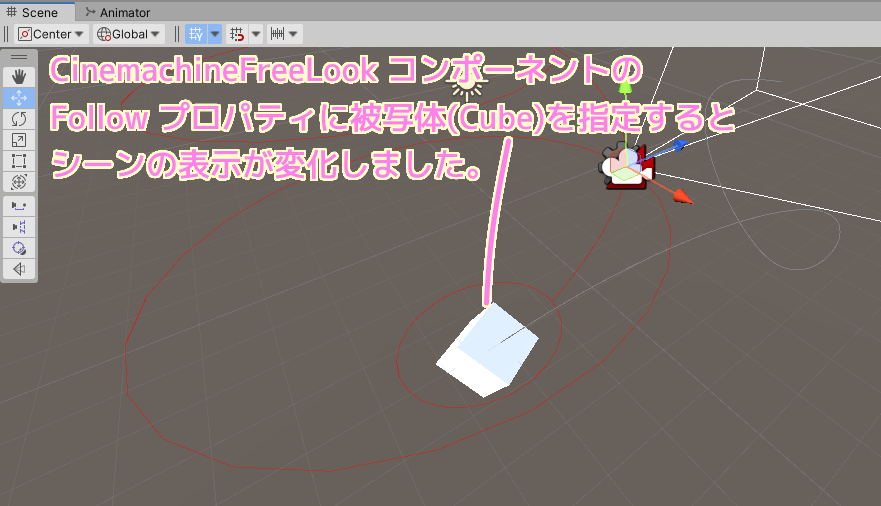
結果
Cinemachine の FreeLook バーチャルカメラ の設定が済んだら、 Unity エディタの再生ボタンで確認しましょう。
Scene ウィンドウでは、ドリーパスを移動する Cube をバーチャルカメラが追従している様子が確認できましたが、 Game ウィンドウでは、Cube が映っていません。
まとめ
今回は、Unity の Cinemacine を使って、ドリーパス(経路)を移動するゲームオブジェクトを追従する FreeLook バーチャルカメラの作成と設定の手順を紹介しました。
Unity エディタで再生すると Scene ウィンドウで移動するゲームオブジェクトを追いかけているバーチャルカメラが確認できました。
しかし、Game ウィンドウには表示されません。
この対策となるカメラの注視点を設定する手順は次回紹介します。
参照サイト Thank You!
- Unity のリアルタイム開発プラットフォーム | 2D/3D、VR/AR エンジン
- Cinemachine
- Cinemachine Free Look Camera | Cinemachine | 2.6.0
- 【Unity】三人称視点のカメラワークを簡単に実装する方法 | ねこじゃらシティ
記事一覧 → Compota-Soft-Press

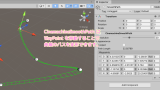



コメント